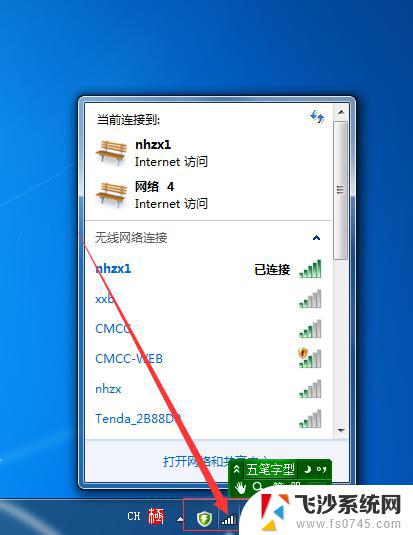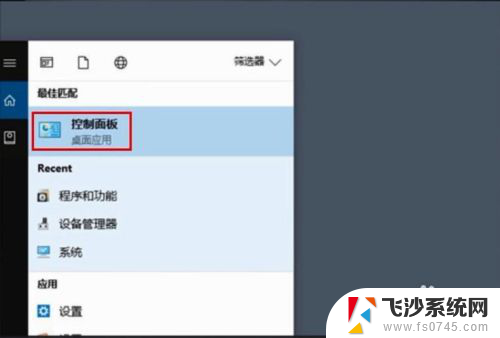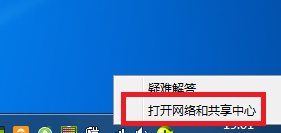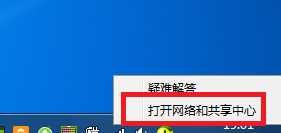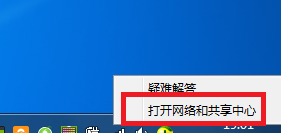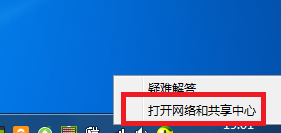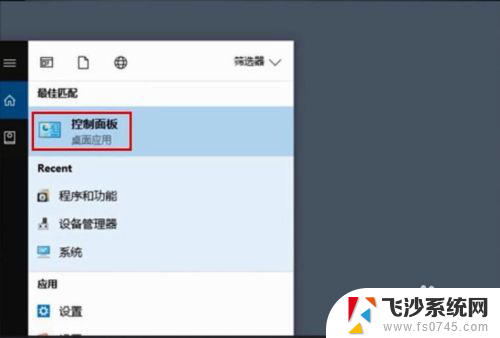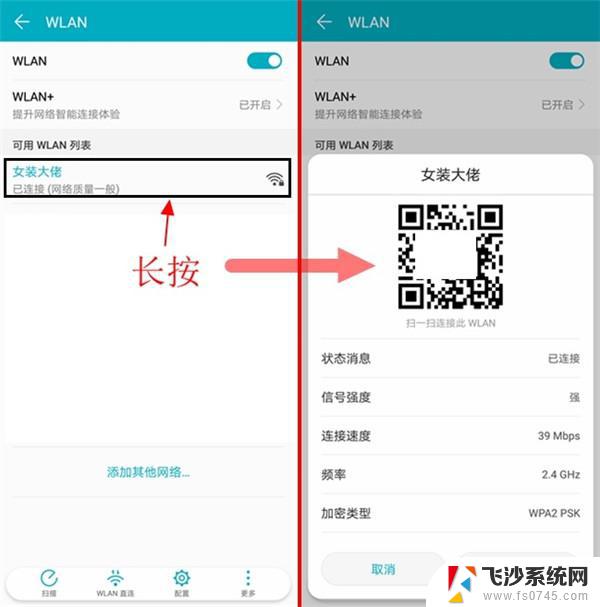电脑怎么看wi-fi密码 电脑连接wifi后怎么查看已保存的WiFi密码
更新时间:2024-02-21 16:43:53作者:xtang
如今无线网络已经成为我们生活中不可或缺的一部分,当我们连接上Wi-Fi后,通常会保存该网络的密码,以便下次自动连接。有时候我们可能会忘记已保存的Wi-Fi密码,或是需要在其他设备上使用相同的网络。该如何在电脑上查看已保存的Wi-Fi密码呢?在本文中我们将介绍一些简单的方法,帮助您轻松找回已保存的Wi-Fi密码。
方法如下:
1.第一步:鼠标放到Wifi位置,点击右键后点击“打开网络和共享中心”。
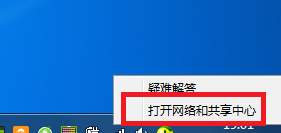
2.第二步:在弹出的窗口中找到“更改适配器设置”。
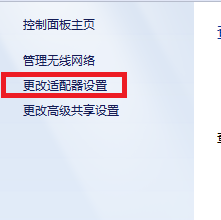
3.第三步:左键单击WiFi网络,选择需要查看密码的网络。
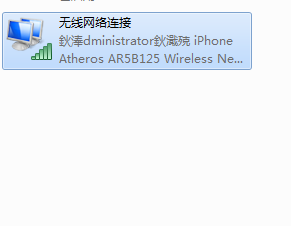
4.第四步:然后右键,在下拉菜单中选择“状态”。
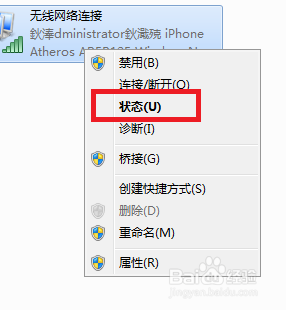
5.第五步:然后选择“无线属性”。

6.第六步:在弹出的窗口中选择“安全”。
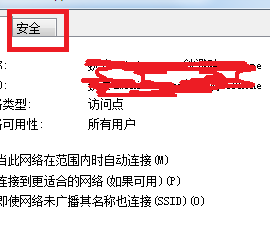
7.第七步:在“显示字符”前面的方框中打钩,即可看到WIFI密码。
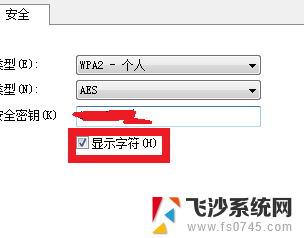
以上就是关于电脑如何查看 Wi-Fi 密码的全部内容,如果有遇到相同情况的用户,可以按照以上小编的方法来解决。